Как сделать вид камеры обрезки на SurfaceView Android
Я хочу создать приложение обрезки с использованием SurfaceView на операционной системе Android. Я сделал поверхность дисплея для отображения камеры прямого обзора, но все равно не удается, если я хочу добавить функцию обрезки прямо на дисплей камеры. Редактирование рисунков под этим будет выполнено:
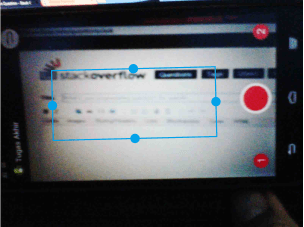
Когда нажата кнопка захвата, результат изображения появится на экране, как показано ниже:
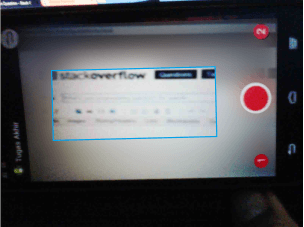
Ниже приведен исходный код MainActivity.java
package com.example.CameraPreview1;
import java.io.IOException;
import java.util.List;
import curso.citic15.camara.R;
import android.app.Activity;
import android.graphics.Bitmap;
import android.graphics.BitmapFactory;
import android.hardware.Camera;
import android.os.Bundle;
import android.util.Log;
import android.view.Menu;
import android.view.SurfaceHolder;
import android.view.SurfaceView;
import android.view.View;
import android.view.View.OnClickListener;
import android.widget.Button;
import android.widget.ImageButton;
import android.widget.Toast;
public class MainActivity extends Activity implements SurfaceHolder.Callback, Camera.ShutterCallback, Camera.PictureCallback {
private SurfaceView Surface;
Camera camera;
Bitmap InputImages;
@Override
protected void onCreate(Bundle savedInstanceState) {
super.onCreate(savedInstanceState);
setContentView(R.layout.activity_main);
Surface = (SurfaceView) findViewById(R.id.surface);
Surface.getHolder().addCallback(this);
ImageButton shutter = (ImageButton) findViewById(R.id.button_capture);
shutter.setOnClickListener(new OnClickListener() {
@Override
public void onClick(View v) {
camera.takePicture(MainActivity.this, null, null, MainActivity.this);
}
});
}
@Override
protected void onDestroy() {
super.onDestroy();
camera.release();
}
@Override
protected void onPause() {
super.onPause();
camera.stopPreview();
}
@Override
public boolean onCreateOptionsMenu(Menu menu) {
// Inflate the menu; this adds items to the action bar if it is present.
getMenuInflater().inflate(R.menu.main, menu);
return true;
}
@Override
public void onShutter() {
// TODO Auto-generated method stub
}
@Override
public void surfaceChanged(SurfaceHolder holder, int format, int width, int height) {
if (camera != null) {
Camera.Parameters params = camera.getParameters();
List<Camera.Size> sizes = params.getSupportedPreviewSizes();
Camera.Size selected = sizes.get(0);
params.setPreviewSize(selected.width, selected.height);
camera.setParameters(params);
camera.setDisplayOrientation(90);
try {
camera.setPreviewDisplay(holder);
} catch (IOException e) {
e.printStackTrace();
}
camera.startPreview();
} else {
Toast.makeText(this, "No hay camara o hay algœn error.", Toast.LENGTH_LONG).show();
}
}
@Override
public void surfaceCreated(SurfaceHolder holder) {
camera = Camera.open();
}
@Override
public void surfaceDestroyed(SurfaceHolder holder) {
Log.d("", "Destroyed");
}
@Override
public void onPictureTaken(byte[] data, Camera camera) {
BitmapFactory.Options options = new BitmapFactory.Options();
options.inSampleSize = 6;
InputImages = BitmapFactory.decodeByteArray(data, 0, data.length, options);
camera.startPreview();
}
}
и ниже - исходный код main_activity.xml
<RelativeLayout xmlns:android="http://schemas.android.com/apk/res/android"
xmlns:tools="http://schemas.android.com/tools"
android:layout_width="match_parent"
android:layout_height="match_parent"
tools:context=".MainActivity" >
<SurfaceView
android:id="@+id/surface"
android:layout_width="match_parent"
android:layout_height="match_parent"
android:layout_alignParentLeft="true"
android:layout_alignParentTop="true" />
<ImageButton
android:id="@+id/button_2"
android:layout_width="wrap_content"
android:layout_height="wrap_content"
android:layout_alignParentBottom="true"
android:layout_alignParentRight="true"
android:layout_marginBottom="15dp"
android:layout_marginRight="20dp"
android:src="@drawable/dua"
android:background="@null"
/>
<ImageButton
android:id="@+id/button_1"
android:layout_width="wrap_content"
android:layout_height="wrap_content"
android:layout_alignParentBottom="true"
android:layout_alignParentLeft="true"
android:layout_marginBottom="15dp"
android:layout_marginLeft="20dp"
android:src="@drawable/satu"
android:background="@null"
/>
<ImageButton
android:id="@+id/button_capture"
android:layout_width="wrap_content"
android:layout_height="wrap_content"
android:layout_alignParentBottom="true"
android:layout_centerHorizontal="true"
android:layout_marginBottom="10dp"
android:src="@drawable/capture"
android:background="@null"
/>
<ImageView
android:id="@+id/imageView"
android:layout_width="wrap_content"
android:layout_height="wrap_content"
android:layout_centerHorizontal="true"
android:layout_centerVertical="true"
android:src="@null" />
</RelativeLayout>
Я искал в Google, но ни одно из учебных пособий, которые предоставляют то, что я хотел, у меня было немного стресса и отчаяния. Поможете ли вы решить проблемы, упомянутые выше??? Я был бы очень рад, если бы это помогло. большое спасибо
2 ответа
Проверьте этот учебник. Отображает предварительный просмотр камеры и пользовательский вид, который можно перетаскивать, определяя регион для обрезки. Вы можете изменить его в соответствии с вашими потребностями. Единственные проблемы, которые я мог найти, - это ориентация экрана, изменяющая предварительный просмотр и получающееся изображение.
http://adblogcat.com/a-camera-preview-with-a-bounding-box-like-google-goggles/
Вам нужно сохранить растровое изображение перед кадрированием.
croppedBitmap = Bitmap.createBitmap(cameraBitmap, x,y, cameraBitmap.getWidth(), cameraBitmap.getHeight());
после того, как вы просто перезаписать на тот же путь вашей оригинальной картинки